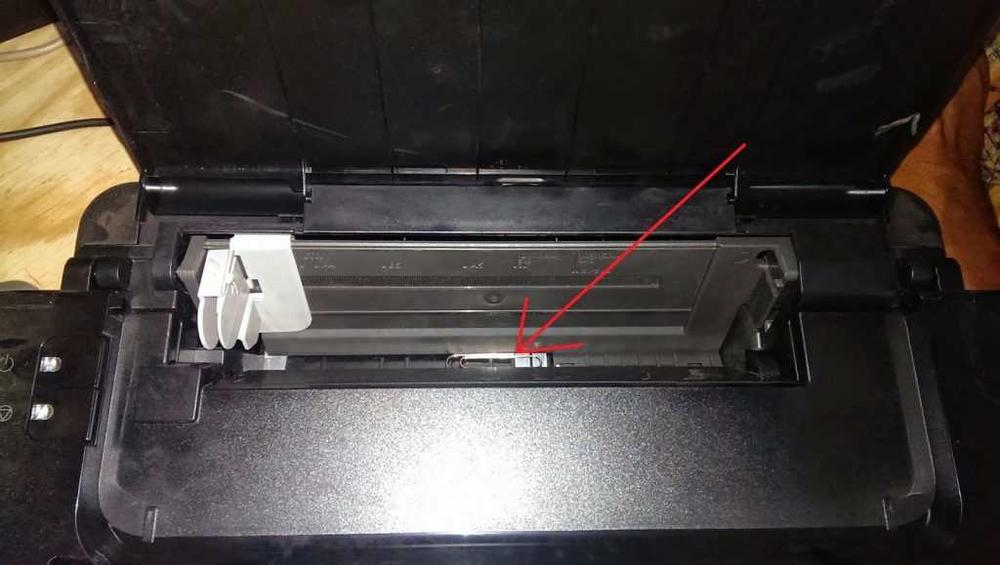Целый ряд причин, из-за которых принтер жует бумагу, трудно или невозможно устранить самостоятельно. Поэтому вам стоит обратиться в сервисный центр или к частным специалистам, если все мероприятия, описанные выше, не принесли результатов.
Среди причин, которые могут привести к смятию бумаги в принтере, и которые трудно устранить самостоятельно, стоит отнести:
- загрязнение роликов подачи бумаги. Конечно, почистить ролики можно и самому, но вы можете сделать это недостаточно качественно. К тому же, использование неподходящей ткани для протирания роликов может только усугубить проблему;
- изношенность роликов требует их замены, и выполнять такую замену самостоятельно также не стоит. Гораздо проще и даже дешевле доверить ее специалистам;
Нюансы извлечения в разных принтерах
Бумага может застрять в любом принтере. Как было сказано выше, печатная техника отличается конструктивно, отсюда и отличия в действиях по устранению проблемы замятия бумаги в разных устройствах. Рассмотрим особенности извлечения замятого листа в зависимости от типа оборудования.
Струйные принтеры
Конструкция данного типа устройств реализована так, что вращающиеся валики прикрыты картриджем. В случае замятия листа и необходимости вытащить его из принтера придётся снять картридж для получения доступа к нужным элементам.
Перед выполнением таких манипуляций в целях безопасности обязательно отключается электропитание оборудования. Если листок не удалось убрать, и его часть крепко зажёвана принтером, а вы не имеете ни опыта, ни понятия, как правильно устранять серьёзное застревание бумаги, и к тому же плохо понимаете устройство аппарата, лучше не рисковать и не трогать внутренности оборудования, доверив дело профессионалу.
При этом некоторые производители устройств внедряют в свои принтеры дополнительные опции, стремясь облегчить пользователям жизнь. Так, например, владельцы струйных принтеров НР могут обнаружить специальный датчик, позволяющий определять положение каретки в начале и конце процесса печати. При замятии и прекращении процесса распечатывания необходимо проверить состояние датчика, который мог засориться или повредиться, что спровоцировало остановку печати. Для реанимации датчика Encoder strip sensor, его следует протереть проспиртованной салфеткой, предварительно убрав из принтера застрявший лист.
Лазерные принтеры
Вышеприведённая пошаговая инструкция, поэтапно описывающая, как убрать замявшийся листок, актуальна и для лазерных моделей устройств. При этом в данном случае всё гораздо проще и в отключении и подключении электропитания нет острой необходимости.
Важное условие удачного изъятия листка – аккуратное извлечение без резких движений, рывков, которые способны повредить бумагу.
Многие модели современных лазерных принтеров комплектуются подробной инструкцией, описывающей, в том числе варианты решения для такой проблемы.
Документ застрял на выходе
Иногда бывает так, что бумага застревает уже после печати, не успевает выйти из бокса. Также причиной могут быть как поврежденные листы, так и износ роликов самого оборудования. Вне зависимости от того, что спровоцировало эту неприятность, нужно все аккуратно извлечь.
https://youtube.com/watch?v=KpeH95uYodA%3Ffeature%3Doembed
Если торчит край документа, попробуйте этот способ:
- выключите МФУ, чтобы не спровоцировать поломку;
- аккуратно с умеренным усилием потяните угол или край на себя;
- если он оторвется или будет сильно зажат, придется разбирать МФУ.
После удаления бракованных документов осмотрите новую пачку – возможно, на ней есть дефекты. Если бумага слишком толстая или тонкая, она может зажевываться из-за неправильной подачи. В данном случае повторно ее использовать нельзя.
В случае, когда данная проблема повторяется часто, следует отдать оргтехнику на диагностику. Если планируете обслуживать ее самостоятельно, следует осмотреть ролики – при сильном износе они подлежат замене.
Бумага застряла на входе тракта печати принтера – что делать?
Перед извлечением листа нужно освободить прижимной тракт – в лазерных принтерах это термопечка, в струйных – это валики подачи листа. Обычно это делается путем открытия задней крышки принтера и подниманием рычагов механики принтера, помеченных каким-то ярким цветом (оранжевым, зеленым или красным). Далее берем обеими руками за края листа и осторожно с небольшим натяжением вытягиваем лист наружу. Старайтесь не порвать лист, так как достать кусочки будет крайне сложно или вообще не выйдет.
Если в принтере застряла бумага на выходе тракта печати, то тянуть её на себя не рекомендуется, потому что есть большой риск попросту её порвать. Следует просунуть руки внутрь аппарата (откуда мы вытащили картридж) и, схватив двумя руками за бока листа, потащить его вниз и к себе. Смысл в том, что бумага плохо вытаскивается по ходу печати и довольно просто, в обратную сторону. Вытащив основную часть листа, можно потянуть вверх, чтобы извлечь нижний край листа.
Еще раз: обращайте внимание на горячие элементы внутри аппарата, не допускайте разрыва листа на кусочки.
Если бумага все же порвалась, осторожно попробуйте достать её изнутри принтера. Если это сделать не удается и принтер не печатает или бумага опять начнет застревать, придется обратиться в сервисный отдел. И еще – не забудьте установить обратно в принтер картридж! Надеюсь теперь вы знаете что делать если в принтере застряла бумага, как вытащить её, не навредив любимому аппарату.
Алгоритм действий для устранения замятия
Давайте рассмотрим последовательность действий, которую следует выполнить при замятии бумаги в Kyocera.
- Первым делом, отключите прибор от электропитания.
- Откройте лоток с бумагой.
- Потом попытайтесь несильно потянуть за лист (если вы видите его край). Если бумага свободно выходит, не рвется, считайте, вы легко отделались.
- Вытащив лист целиком, снова включите принтер и продолжайте работать.
В случае, если бумага не поддается или рвется, нужно принимать более радикальные меры.
В принтерах Kyocerafs есть две крышки, передняя и верхняя, через которые можно извлечь застрявшие листы. Но нужно быть предельно осторожными, поскольку здесь находятся детали, нагревающиеся в процессе работы устройства, а также части принтера, которые могут выйти из строя при неправильном извлечении бумаги.
Неисправности
Как и любое высокотехнологичное устройство, принтеры подвержены неисправностям. Уровень сложности поломки напрямую зависит от условий эксплуатации прибора.
Условно их можно разделить на две группы:
- Для приведения прибора в должное рабочее состояние потребуется вмешательство специалиста сервисного центра (Canon,HP и т.д).
- Неисправность можно устранить своими руками.
Вторая группа (так называемые домашние поломки) включает в себя в основном проблемы с качеством печати и с непрохождением бумажного листа через устройство. Иными словами, принтер HP (Кэнон) зажевывает бумагу. В любом случае оба недоразумения трудно назвать неисправностями. Их скорее следует отнести к неправильному использованию прибора, отсутствию профилактического ухода и использованию некачественных или неподходящих для данной модели расходных материалов.
Рассмотрим проблему на примере зажевывания бумаги принтером Canon.
Возможность быстрой починки
В данном случае у пользователя есть возможность самостоятельно разобраться с вопросом, почему зажевывает бумагу в принтере Samsung или модели другой марки. Основной причиной принято считать то, что при прохождении листа во время печати возникает некоторое затруднение. Зачастую такая неисправность возникает при неправильной эксплуатации пользователем устройства.
Это достаточно просто решается — нужно ознакомиться с инструкцией. Еще одним вариантом, приводящим к поломке, может стать использование неподходящего материала.
Однако, что делать, если принтер стал зажевывать бумагу, но при этом все условия работы с девайсом были соблюдены? Перейдем к рассмотрению главных причин, приводящих к такой ситуации.
Инструкция по извлечению бумаги
Во-первых, ни в коем случае не паникуйте и не начинайте выдергивать застрявший лист. Это может лишь усугубить ситуацию. В результате чего может потребоваться дорогостоящий ремонт. Чтобы извлечь замятую бумагу из принтера, соблюдайте следующий алгоритм:
- Многие современные устройства имеют функцию, которая самостоятельно освобождает застрявший материал. Если же в вашем случае такого варианта нет, то произведите полное выключение принтера и отключите его от сети питания.
- Определите, в какой части лист застрял внутри механизма (начало, середина или конец).
- В зависимости от ответа на предыдущий вопрос, откройте одну из следующих деталей: крышку лотка для бумаги, переднюю или заднюю панель устройства.
Принтер может комкать, мять и жевать бумагу по разным причинам, но все они могут быть разделены на две большие группы: причины зажевывания бумаги еще на входе в принтер, и таковые, но уже на выходе из него.
Давайте поговори о конкретных причинах и способах их устранения, поскольку в большинстве случаев проблему можно решить самостоятельно, если успокоиться, во всем разобраться и сделать все так, как нужно. В то же время стоит понимать, что при определенных условиях решить проблему смогут только специалисты, поэтому вам стоит изначально оценить ситуацию адекватно, чтобы не начать ремонтировать то, что отремонтировать нельзя, и не усугубить ситуацию.
Может ли картридж быть виновником
В принтерах лазерного типа его картридж действительно может стать причиной жевания листов. Это происходит по краям и на выходе получаются не совсем качественные отпечатки. Сначала можно попробовать применить другой аналогичный картридж. Если подозрения подтвердятся, то скорее всего проблемный плохо собран после последней заправки или требуется замена фотовала. Обратите внимание на состояние фотоэлемента по бокам. Для струйных принтеров проблемы с расходными материалами, из-за которых они мнут или жуют бумагу, не характерны и случаются крайне редко.
Струйных
- Вместо одного картриджа на всю ширину тут используется каретка с несколькими или отдельная печатающая головка. Эти элементы могут «стать на пути» при совершении нужных действий. При наличии застрявшей бумаги положение каретки или ПГ будет где-то посредине. Потому первая Ваша задача — это аккуратно отодвинуть ее в сторону до упора насколько это возможно.
- Дотянутся руками или пальцами в струйном принтере внутрь может быть проблематично из-за небольших размеров, потому следует использовать пинцет.
- Если Ваша модель принтера позволяет снимать печатающую головку, то выполняйте такую манипуляцию строго по инструкции к технике. Не помешает дополнительно промыть и прочистить ее для профилактики, так как частицы бумаги могли остаться на ней. Это приведет к падению качества печати.
Как устранить замятие бумаги в принтере
Данное явление может быть одноразовым или носить постоянный характер и возникает по разным причинам, так что действия по устранению неприятности тоже могут различаться. Кроме того, аппараты отличаются по конструкции, что тоже влияет на способы решения проблемы.
Как исправить проблему?
Если вы столкнулись с вопросом, почему принтер зажевывает бумагу, и не можете понять причину, не стоит паниковать. Для начала проведите осмотр устройства на предмет наличия каких-либо повреждений в механизме, отвечающем за прокатку бумаги. Если они были выявлены и не оказались достаточно критичными, попробуйте заняться устранением самостоятельно.
Стоит отметить несколько распространенных действий, способных разрешить данную ситуацию:
- Если на принтере производится распечатка достаточно большого количества данных, стоит немного изменить систему работы. Лучше всего разбить работу на несколько частей, таким образом не слишком нагружая устройство и давая ему отдохнуть.
- Если перерыв в работе не дал никаких результатов, а вопрос, почему принтер зажевывает бумагу, так и остался нерешенным, попробуйте самостоятельно решить проблему. Для начала отключите само устройство от сети. После этого извлеките лист. Перед началом работы проверьте, совпадают ли тип используемой на данный момент бумаги с типом материалов, указанным в инструкции к конкретной модели принтера.
- Осмотрите ролик, отвечающий за протягивание бумаги. В том случае, если он оставляет следы на листах, попробуйте провести чистку в соответствии с инструкцией.
- Проверьте, правильно размещены листы в гнезде для бумаги. Убедитесь, что внутри отсутствуют какие-либо посторонние предметы.
Теперь стоит разобраться с самым важным моментом в данной ситуации — извлечением зажеванной бумаги из принтера.
Как продолжить печать после замятия бумаги
Когда застрявшая бумага извлечена, принтер можно включать. Устройство может продолжить печатать документы с того момента, на котором процесс прекратился ввиду возникшей проблемы. Обычно повторно печатается та страница, что была повреждена, затем принтер продолжит распечатывать документы дальше в порядке очерёдности. Так происходит, если очередь печати не была очищена. Если же вы очистили список файлов, планируемых на печать, то нужно заново запустить процесс, выбрав соответствующие параметры печати.
Замятие бумаги в принтере что делать, как вытащить застрявший лист
Только оригинальные – те, которые мы закупаем у официальных поставщиков, подтвержденных производителями (Canon, Epson, HP, Brother, Panasonic, Samsung, Kyocera, Xerox, OKI, Roland, Mimaki, Konica Minolta). Налажены оптовые поставки, благодаря чему цена на итоговый ремонт у нас ниже чем средняя по рынку.
Храним запчасти на собственном складе, поэтому уверены, что их качество не изменится от момента поставки до непосредственной установки.
Невнимательность
Снова возникает вопрос о том, почему принтер зажевывает бумагу. Обратите внимание на то, как вы используете устройство. Достаточно часто причиной неисправности может стать попавшая внутрь скрепка от степлера. Это может привести к тому, что окажутся сломаны такие детали, как фотобарабан. А это уже потребует вмешательства профессионалов.
Также данная проблема может возникнуть при неровной укладке бумаги в устройство. В этом случае листы либо просто не будут приняты, либо окажутся замятыми.
Известные производители
Компаний, занимающихся выпуском офисной (домашней) техники для распечатывания хранящейся в компьютерных устройствах графической и текстовой информации, на современном потребительском рынке огромное количество.
Но неизменными лидерами на протяжении многих лет были и остаются принтеры:
- HP (Hewlett Packard);
- Canon;
- Epson;
- и еще ряд компаний.
Загрязнённые или сломанные ролики
Не редко принтер не видит листы бумаги из-за неисправных роликов. Точнее, видеть-то он её может, и даже реагирует звуком, а забрать – не может. Такое происходит по двум причинам: ролики либо загрязнены краской, либо износились от времени. И то, и другое можно исправить. Давайте начнём с первого:
- Возьмите обычные ватные палочки (или просто плотно намотайте вату на спичку/зубочистку), чистую сухую тряпочку, кипячёную или профильтрованную воду.
- Выключите принтер из розетки.
- Намочите тряпочку водой, хорошо выжмите и протрите ролики, а в труднодоступных местах смените ткань на палочки. В некоторых моделях можно без особых усилий вынуть ролики и потом поставить на место.
Не пользуйтесь для очистки спиртом, ацетоном, моющими средствами — они слишком агрессивны.
Почистите и проверьте ролики на работоспособность
Если ролики износились, их лучше поменять в сервисном центре, но при необходимости немедленно наладить процесс печати, попробуйте следующее:
- Выньте ролики (лучше найти инструкцию, как это делается на примере вашей модели принтера) и посмотрите, с какой стороны наиболее затерта их поверхность. Слегка по вращайте резиновые накладки, чтобы изношенные участки оказались на месте нетронутых. Вставьте деталь в принтер и попробуйте печатать.
- Также можно аккуратно обмотать подвижную часть роликов изолентой, чтобы устранить зазор, мешающий захвату бумаги. Слоя в 1 мм. будет достаточно для этой цели.
Из струйного
https://youtube.com/watch?v=FIkDxqDiGOo%3Ffeature%3Doembed
Устройство струйных принтеров таково, что подступиться к роликам и валу удастся, лишь демонтировав картридж, – они закрыты им. Но не всё так сложно – часть производителей, к примеру, HP, дают возможность пользователям самостоятельно справиться с решением ряда вопросов.
Обнаружив, что принтер жуёт бумагу, имеет смысл узнать, работает ли этот считыватель, – при его повреждении или замусоривании продуктами печати (или посторонними частицами, предметами) печать остановится. Необходимо протереть фотоэлемент датчика спиртовым раствором. Перед очисткой датчика бумага извлекается из принтера, и печать будет продолжена с места непредвиденной остановки.
Перезапуск устройства
Почему случается и такое, что HP пишет замятие бумаги и не печатает по случайности и в тот момент, когда устройство работает исправно. Можно выполнить рекомендации и сбросить настроечные данные. Результатом действий станет отсутствие тревожного сообщения.
Замятия бумаги в принтере
Шаг 1: действия при перезапуске:
- Кнопкой питания включить устройство.
- Совершить отсоединение от устройства кабеля электропитания.
- Вынуть шнур из розетки.
- Ожидать не менее 20 секунд.
- Соединить вилку с розеткой электропитания.
- Вставить другой конец в разъем принтера.
- Для включения повторно нажать кнопку запуска.
Шаг 2: Вывод отчета о самопроверке устройства:
- Загрузить простой белый лист.
- Выбрать в меню пункт «Отчет о состоянии принтера».
Если проблема устранена и отчет получен, пробное копирование запущено, то необходимость в проведении дальнейших действий отпадает.
Проверяем используемую бумагу
- Следует использовать листы только высокого качества, которые по характеристикам подходят к Вашей модели принтера.
- Повреждения бумаги, такие как: изогнутые края, переломы, изгибы, вмятины и другого рода деформации вполне могут стать причиной жевания.
- Наличие на страницах скрепок или скоб не допускается.
- Не желательно использовать несколько раз страницы, на которых уже печатали другой текст или картинки.
Решаем проблему с застрявшей в принтере бумагой
Модели оборудования имеют разную конструкцию, однако сама процедура от этого практически не изменяется. Существует только один нюанс, который следует учесть пользователям аппаратов с картриджами FINE, и о нем мы поговорим ниже в инструкции. Если произошло замятие, вам потребуется выполнить следующие действия:
- В первую очередь выключите девайс и полностью прекратите питание от электросети.
- Если в принтер вмонтирован картридж FINE, убедитесь, что под ним нет замятого листа. В случае необходимости аккуратно сдвиньте держатель в сторону.
- Возьмите бумагу за края и потяните на себя. Делайте это медленно, чтобы случайно не оборвать лист или не повредить внутренние компоненты.
- Убедитесь в том, что вы извлекли всю бумагу, а в устройстве не осталось никаких клочков.
Низкое качество деталей
Почему принтер зажевывает бумагу? Один из вариантов — низкое качество картриджей с краской. Или же их неверно выбранный тип, который не подходит для конкретного устройства. В результате этого детали прилегают к бумаге недостаточно плотно. Это приводит к тому, что ролик, отвечающий за прогон листов, начинает загрязняться комками краски.
Зажевывание напрямую связано с бумагой
Для решения подобной проблемы сначала требуется обратить свое внимание на бумагу. Возможно, угол самого листа был загнут или бумага была расположена не ровно. В большинстве своем, именно это вызывает зажевывание. Кроме того, использование низкокачественной бумаги или бумаги слишком большой толщины и плотности может привести к этим последствиям.
Существует еще один вариант развития событий — если владелец принтера забыл вынуть скобу от степлера или отсоединить скрепку и начал печать. Подобный посторонний предмет может очень сильно испортить само устройство, поэтому прежде чем вставлять бумагу в принтер требуется убедиться в том, что на ней нет никаких посторонних предметов, которые могли бы помешать распечатке, а также проверить — правильно ли бумага установлена.
Довольно часто случается такое, что владельцы принтера вставляют слишком большую пачку бумаги. В связи с этим, у принтера не получается хорошо захватить лист, и именно это может вызвать зажевывание.
Извлечение поврежденной бумаги из принтера
Самый часто задаваемый вопрос выглядит следующим образом: принтер зажевал бумагу, как вытащить? Прежде всего, не делайте резких, выдергивающих движений при извлечении бумаги из устройства. Этим вы можете усугубить возникшую неисправность и перевести ее из разряда досадных недоразумений в категорию дорогостоящего ремонта.
Отключите принтер от электропитания соответствующей кнопкой. Современные приборы оснащены автоматической функцией освобождения бумаги. Если этого не произошло, на дисплее возникнет надпись с указанием кода ошибки. Метод исправления по данному коду прописан в инструкции.
В том случае, когда ваш аппарат не снабжен такими вспомогательными опциями, вам следует действовать согласно следующей инструкции:
- Визуально определите момент застревания листа в механизме: начало, середина или конец.
- Откройте крышку приемного лотка бумаги, переднюю и заднюю – принтера.
- Проверьте прижимание картриджа, наличие в роликовом механизме инородных предметов. Удалите их.
- При застревании бумаги в начале или середине прохождения аккуратно вытяните лист в противоположную от хода его движения сторону.
- Если лист зажеван при выходе (в конце) – вытягиваем по ходу печати.
В случае если извлечь испорченный носитель самостоятельно не удается, ни в коем случае не предпринимайте попыток по отжатию роликов или картриджей подручными предметами. В такой ситуации лучше вызвать профессиональных мастеров.
Прежде чем начать разговор об одной из самых часто встречающихся поломок (принтер зажевывает бумагу), разберемся в том, что представляет собой данное устройство. Итак. Принтер – это устройство внешнего (отдельного) расположения от компьютера, предназначенное для вывода из компьютерных файлов кодированной цифровой информации с преобразованием ее в текстовую форму и распечатыванием на бумаге.
О чём пойдет речь:
Каретка застревает из-за неправильно натянутого шлейфа СНПЧ
При использовании СНПЧ (системы непрерывной подачи чернил) на Epson, Canon, HP, Kyosera или другом принтере нередко проблема заключается в шлейфе, который, возможно, перетянут или может провисать, чем и затрудняет перемещение каретки. Оборудование определяет помехи и сигнализирует об их наличии, выдавая при этом ошибку «Замятие бумаги». Нужно обесточить принтер, открыть его и проверить шлейф. Проверяем, вручную перемещая каретку, не затруднено ли движение элемента.
Серьезная поломка оборудования
Данный вариант неисправностей подразумевает наличие неполадок, решить которые может только специалист из технического центра компании производителя. Или же любого другого авторизованного центра, занимающегося починкой подобной сложной техники.
Неподходящие материалы
Почему зажевывает бумагу принтер HP или любой другой? Может получиться так, что для работы с устройством используется неподходящий вариант бумаги. Либо она слишком плотная, либо очень тонкая. Так или иначе, ролик протягивающий бумагу, не способен работать с таким материалом. В результате чего и происходит замятие.
Виды современных печатающих устройств (принтеров)
За свою относительно недолгую историю принтер прошел множество эволюционных изменений, перечислять которые, начиная с первого образца данного прибора, нет никакого смысла.
Назовем лишь устройства, которые используются на сегодняшний день:
- матричные принтеры;
- струйные;
- фотопринтеры;
- принтеры лазерные.
Посторонние предметы
В принтере также могут застрять разные предметы: от клочков бумаги до канцелярских кнопок, скрепок, ластиков и т. Они тоже мешают цеплять листы. Поступите так:
- Полностью выключите устройство из сети.
- Уберите листы вместе с лотком и откройте принтер, чтобы было видно, что происходит внутри.
- Выньте картриджи, если они мешают.
- Внимательно осмотрите принтер и вытащите весь мусор.
- Верните картриджи на место, закройте крышку, установите лоток, подающий бумагу, подключите устройство и попробуйте распечатать что-нибудь.
- Если предмет застрял в деталях принтера, можно протягивать его к выходу чем-то тонким, например, вязальной спицей.
Если принтер по этой причине перестал захватывать бумагу, то после изъятия посторонних вещей он должен заработать нормально.
Данное явление может быть одноразовым или носить постоянный характер и возникает по разным причинам, так что действия по устранению неприятности тоже могут различаться. Кроме того, аппараты отличаются по конструкции, что тоже влияет на способы решения проблемы. Если принтер зажевал бумагу, нужно знать, что делать и как именно. Неправильные действия со стороны пользователя могут усугубить ситуацию и привести к повреждению элементов устройства, замена которых может обойтись вам недёшево.
Как извлечь бумагу
Так, если принтер перестал печатать, а бумага в нём замялась, первым делом нужно попробовать выключить, а затем снова включить устройство. В случае незначительного замятия оборудование может самостоятельно извлечь лист. На случай, если этого не произошло, рассмотрим, как вручную устранить замятие бумаги в принтере:
- Отключаем печатное устройство от источника питания. Это обязательное условие, которое нужно соблюсти, когда в принтере застряла бумага перед тем, как вытащить её из аппарата. Обесточивать оборудование следует, чтобы процесс извлечения листа и его обрывков был безопасным.
- Удаляем из очереди печати задачи для принтера. Сделать это можно, например, с помощью «Панели управления» в разделе «Устройства и принтеры». Выбираем используемый принтер, жмём ПКМ на нём и из меню переходим к опции «Просмотр очереди печати», удаляем запланированные на печать документы.
- Открываем крышку для получения доступа к внутреннему миру устройства и оцениваем масштабы бедствия. В зависимости от ситуации, определяем, как достать застрявшую бумагу при конкретных обстоятельствах.
- Если большая часть листа находится в начале ролика подачи бумаги, извлекать следует против движения валиков. Застрявшую бумагу из принтера нужно доставать аккуратно, без резких движений, стараясь не разрывать лист, чтобы мелкие кусочки не забились внутри аппарата.
- Если лист замят уже на выходе, удалить застрявшую бумагу можно, потянув её за края по направлению движения валиков. В случае с лазерным принтером предварительно нужно снять картридж, перекрывающий доступ к прижимному механизму.
- После извлечения листа нужно выяснить, не порван ли он и не остались ли обрывки внутри устройства, и заодно смотрим, наличествуют ли инородные предметы. Если есть подозрения, что часть бумаги осталась в принтере, осматриваем валики, аккуратно разобрав оборудование (снимаем съёмные детали конструкции, картридж), находим и извлекаем обрывок. Затем возвращаем все элементы на место.
- Подключаем аппарат к электросети и следим за индикаторами включения на передней панели корпуса устройства. Мигание диода красным означает, что проблема не решена. В таком случае стоит попробовать извлечь картридж и поставить его снова.
Выясняем причину явления
На этом мероприятия по устранению проблемы не окончены. Очень важно понять, почему возникло замятие листов, чтобы не столкнуться с тем же в дальнейшем. Оценив масштабы проблемы и, увидев, как именно зажевало лист, можно понять, как действовать. Зависимо от того, какие причины спровоцировали проблему, принтер жуёт бумагу на входе или на выходе:
- В первом случае замятие при печати обеспечивает зачастую сама бумага. Это может быть низкое её качество, деформация, например, загнуты, помяты уголки отдельных листов, толстая стопка, из-за чего устройство затягивает сразу несколько или задевает второй лист уже по ходу печати, инородные предметы и т. д.
- Второй вариант, когда принтер жуёт бумагу на выходе, уже более печален, но если речь не идёт о неисправности оборудования, то можно и своими силами справится с проблемой. Нужно проверить соответствие формата бумаги, выставленного в настройках и фактического, и если замечена ошибка, исправляем. Другой причиной неприятности может быть перегрев, так что при интенсивной работе оборудования необходимо дать устройству время на отдых. Не исключено также, что в аппарат попали сторонние предметы, которые и привели к замятию бумаги. Механизм нужно проверить и избавиться от всех попавших по случайности предметов, не имеющих отношения к конструкции принтера и процессу печати.
Какие могут быть проблемы
Как компьютеры, ноутбуки и другая сложная техника, данные устройства также обладают целым рядом наиболее часто встречающихся ошибок в работе и неисправностей. Далее представлено несколько категорий причин того, почему бумагу зажевывает в принтере «Самсунг» или моделях других марок. Стоит отметить, что даже при простой проблеме не рекомендуется исправлять ее самостоятельно, если вы не уверены в том, что необходимо делать.
Что может стать причиной замятия?
Чтобы понять, как вынуть листы и устранить проблему, нужно понять, почему это произошло. В зависимости от причины устранить и предотвратить поломку можно разными способами. К основным причинам поломок относят:
- использование некачественной бумаги – она приводит к образованию «бумажной пыли», которая скапливается на деталях устройства и приводит к его неисправности;
- износ роликов. Эта деталь в принтере помогает извлекать листы из лотка и подавать их на печать. Если ролики используются дольше указанного в инструкции срока службы, они могут стать причиной замятия бумаги;
- использование неоригинальных и несовместимых картриджей. Оригинальные картриджи от производителей помогут улучшить качество печати, а также избежать замятия.
Также большое значение имеет правильное подключение и эксплуатация устройства. Внимательно прочитайте инструкцию к технике и не нарушайте рекомендуемый режим использования.
Принтер жует бумагу на выходе
Если бумага заминается и жуется на выходе, то возникают более серьезные проблемы. Но ряд из них также можно решить самостоятельно:
- остановите принтер и дайте ему отдохнуть, если он работает слишком долго и порядком нагрелся. Перегрев может стать причиной того, что принтер жует бумагу.
- сторонние предметы в механизме подачи бумаги. Попадание любых предметов может как остановить работу принтера, так и привести к зажевыванию бумаги. Проверьте механизм подачи, если вы столкнулись с такой проблемой.
Посторонние предметы попали в лоток для бумаги
Вместе с листом в лоток могут случайно попасть и другие предметы, не имеющие никакого отношения к процессу печати и препятствующие функционированию аппарата. Это могут быть скрепки, кнопки или прочие мелкие элементы, которых в каждом офисе предостаточно. При попадании их в лоток Эпсон, Кэнон или другой аппарат прекратит печать и может сообщить об ошибке замятия листка. Для решения проблемы следует убрать стопку листов из лотка и проверить, не попали ли в устройство посторонние предметы. Чтобы тщательно исследовать оборудование, можно использовать фонарик.
В этой статье найдете детальную инструкцию, что делать сразу и как можно вытащить страницу из принтера, если ее зажевало, а аппарат не печатает после этого. Действия могут быть применены к любой модели струйной или лазерной техники фирм HP, Canon, Samsung, Brother, Kyocera и других.
Хуже ситуация, когда аппарат постоянно жует или мнет бумагу, в таких случаях достать ее, как показывает практика, более сложно. Скорее всего такая техника нуждается в ремонте.
Причины, по которым принтер зажевывает бумагу при печати внутри или уже на выходе, мы детально рассмотрим в этой инструкции. В первую очередь обратим особое внимание на качество используемых листов. Рассмотрим основные элементы самого устройства, которые могут влиять на возможность возникновения неисправности. Расскажем, как достать инородные предметы, которых внутри техники быть не должно. Выясним, может ли картридж выпускать уже зажеванную бумагу.
Инструкция по извлечению листов
- Отключите электропитание техники извлечением шнура из розетки.
- Откройте крышку или несколько, если такие есть сзади и под дном. Иногда ее расположение может находиться сбоку.
- Извлеките картридж или отодвиньте каретку либо печатающую головку в сторону.
- Осмотрите внутри аппарата, выясните, где находится лист.
- Теперь попробуйте достать зажеванную страницу.
- Возьмите двумя руками за края и медленно тяните в сторону походу работы роликов.
- Если бумага оборвалась, то для извлечения мелких частей используй пинцет.
Меры безопасности
- Используйте бумагу подходящего типа и формата.
- Не используйте старые, рваные или мятые листы.
- Не кладите в лоток всего несколько страниц или, наоборот, не делайте максимальной загрузки.
- Не допускайте попадания любых предметов внутрь аппарата.
- Перед укладкой в лоток выровняйте листы, перелистайте их несколько раз, чтобы найти и устранить мятые, рваные, старые страницы и посторонние предметы, снова поровняйте.
- Уложенную в лоток стопку слегка зафиксируйте, прижмите боковыми направляющими, чтобы бумага лежала ровно без перекосов, а у роликов была возможность легко затягивать страницы внутрь.
- В лазерном принтере перед вытаскиванием надо дать остыть печке, иначе можно получить ожоги рук.
- При очистке принтера изнутри используйте пинцет, поскольку в труднодоступных местах пальцы по неосторожности могут застрять.
- Не прикладывайте слишком больших усилий, большая часть деталей внутри аппарата изготовлена из пластика, который легко ломается.
- Не используйте для извлечения ножницы и другие острые предметы.
- Если бумага зажевывается постоянно, отвезите аппарат в сервисный центр.
Посторонние предметы попали под каретку
Ещё одна причина, по которой печатающее устройство выдаёт ошибку «Замятие бумаги», попадание под каретку инородных предметов. Это могло произойти, когда открывалась крышка аппарата, например, при замене картриджей. При попадании посторонних предметов, ими блокируется движение каретки, вследствие чего она не сдвигается с парковки и принтер не сможет печатать и выдаст ошибку. Нужно открыть крышку устройства, чтобы проверить наличие инородных предметов и извлечь их при обнаружении.
Способы извлечения бумаги из принтера
Лазерные и струйные принтеры различаются по своему строению, расположению функциональных блоков и узлов. Вскрытие основного механизма, продвигающего бумагу, производится согласно общим рекомендациям и уточнениям из инструкции к конкретной модели.
Перед извлечением застрявшей бумаги выключите принтер из сети питания – в зоне ваших «спасательных» действий могут оказаться высоковольтные блоки и узлы, таящие в себе опасность поражения пользователя ударом тока. Наиболее сложна в разрешении ситуация, в которой не весь зажёванный лист удалось вытащить, – его часть оторвалась при попытке извлечения и осталась внутри.
Общая инструкция извлечения зажёванной бумаги сводится к определенной последовательности шагов.
- В Windows 10 выполните команды «Пуск – Панель управления – Устройства и принтеры – Просмотр очереди печати – Удалить очередь печати».
- Откройте приёмный лоток и удалите все листы, положенные туда для печати.
- Вернитесь в уже знакомый программный инструментарий «Устройства и принтеры», выберите ваш принтер из списка установленных устройств и дайте команду: правый щелчок мышью – «Настройка печати».
- Перейдите на вкладку «Обслуживание» и дайте команду «Очистка роликов», подтвердите запрос. Принтер попробует вытолкнуть остатки бумаги, приведя их во вращение на несколько секунд.
Вы можете также воспользоваться другими способами приведения принтера в нормальный рабочий вид, выбрав соответствующую функцию.
Если все вышеперечисленные действия не дали результата – откройте дверцы всех лотков, раздвиньте направляющие в приёмном лотке и снимите кассету привода с картриджем.
Как исправить ошибку принтера «замятие бумаги», если замятия нет
Для многих неопытных пользователей офисной техники по-прежнему остается проблемой быстро вытащить бумагу из принтера, если она застряла. Действия по устранению неисправности будут разными, если заминает листы наполовину, на входе или внутри устройства. Но сначала рекомендуем выяснить все причины, почему такое происходит, чтобы в дальнейшем этого не случалось.
В этой статье мы расскажем, что делать в первую очередь, как достать лист, если произошло застревание бумаги в принтере и невозможно вытащить. Инструкция применима для большинства моделей печатающей техники брендов HP, Kyocera, Canon, Brother, Pantum, Samsung. Отдельно разберем ситуацию, когда ничего не замято и бумаги внутри как бы нет, но принтер не печатает.
Неправильно считывается энкодерная растровая лента
Лента энкодера, ещё называемая энкодером, лентой растра и т. являет собой полупрозрачную штрихованную ленту и служит навигатором в принтере. Штрихи считываются датчиком растра в каретке, благодаря чему определяется положение печатающей головки. Так, при повреждении энкодера, сильном износе или наличии грязи, чернил на его поверхности позиционирование печатной головки сбивается. Оборудование не понимает, где каретка находится в текущий момент, а она может упереться в стенку и не двигаться, что расценивается как препятствие. Поэтому принтер и не печатает, выдавая ошибку замятия.
Решение заключается в очистке энкодерной растровой ленты. Её нужно протереть сухой текстильной салфеткой, в случае сильного загрязнения – смоченной водой, при этом нужно будет насухо протереть энкодер после удаления грязи. Сервисную жидкость для чистки энкодерной ленты применять нельзя, так можно повредить нанесённые на неё штрихи, необходимые для функционирования элемента. В случае повреждений очистка уже не поможет и придётся обратиться в сервис.
Устройство струйных принтеров таково, что подступиться к роликам и валу удастся, лишь демонтировав картридж, – они закрыты им. Но не всё так сложно – часть производителей, к примеру, HP, дают возможность пользователям самостоятельно справиться с решением ряда вопросов. Производитель в инструкциях пишет, что модели HP обладают особым датчиком, отслеживающим позицию каретки вначале и по завершении печати.
Из лазерного
Достать бумагу из лазерного принтера возможно так же, как и из струйного. Однако отключать питание необязательно. Категорически запрещено резко тянуть застрявший лист на себя – он попросту порвётся. В худшем случае от рывка может сломаться любая из деталей, принимающих непосредственное участие в распылении порошка и продвижении листа. Руководство пользователя содержит инструкцию и о том, как правильно вытащить заклинивший лист, чтобы не повредить принтер.
Если лист застрял в самом начале (не ушёл полностью под ведущие валы) – попробуйте вытащить его против движения роликов, т. через ту щель, в которую он подаётся. При появлении листа в конце (на выходе) тяните его, наоборот, по ходу движения роликов, чтобы он вышел «естественным» путём. Если ни та ни другая попытки не удались – откройте приводную кассету и вытащите лист изнутри: скорее всего, это вам удастся легко и с первой попытки. Если кусочки листа всё же застряли в ведущем механизме, извлечь их можно, используя пинцет, предварительно обмотанный скотчем или изолентой.
Обмотка пинцета не даст попортить детали, не терпящие небрежного обращения в процессе обслуживания.
Как вытащить бумагу из принтера?
Если все-таки бумага в принтере застряла и загорелась лампочка “Замятие бумаги” или “Paper jam”, то действовать нужно очень аккуратно: сильные рывки могут привести к порче аппарата, и качество печати и надежность его работы никогда не будут прежними.
Итак, первое, что нужно сделать, чтобы вынуть застрявшую бумагу из принтера, выключить его и включить. Если замятие небольшое, то барабан прокрутится, и бумага вылезет сама.
Если это не помогает, то нужно ознакомиться с рекомендациями по вытаскиванию бумаги для вашего принтера. Чем сложнее устройство, тем подробнее это будет описано: некоторые современные аппараты даже пишут, что делать и рисуют схемки на дисплеях.
Общие правила вытаскивания бумаги таковы: тащить лист нужно потихоньку, без рывков и двумя руками, держа за обе стороны, иначе лист порвется, а вытаскивать застрявшие кусочки бумаги значительно сложнее. Отдельные экземпляры могут предательски остаться внутри и мешать дальнейшей работе.
Вынимая картридж, если это потребуется, берите его только за ручку, кладите за ровную поверхность, не трогайте зеленый барабан и другие запчасти: это может привести к ухудшению качества печати и появлению полос и пятен на отпечатках.
Далее определяете, где именно в принтере застряла бумага. Вариантами могут выть:
- входные лотки, откуда подается бумага;
- области выхода бумаги из принтера (сверху и сзади);
- область картриджа;
- недра принтера, куда бумага попадает, но ее не видно даже при открытии всех лотков и дверок.
https://youtube.com/watch?v=gS39Nw3hyIA%3Ffeature%3Doembed
Собственно, вытащить бумагу можно проверив каждый из этих вариантов: выключаете принтер на кнопку или из сети, открываете дверку, смотрите есть ли там бумага, если есть, берете двумя руками и тихонько тянете.
Ищем и вынимаем бумагу из основного лотка подачи бумаги. Возможно, принтер так и не смог захватить лист, и он находится прямо в лотке
Часто, если были проблемы с захватом листа, но принтер его все-таки протащил,он застревает на выходе: просто легко потяните лист на себя, и он выйдет
Если листа не видно ни на входе, ни на выходе, посмотрите заднюю часть принтера:скорее всего, там есть открывающаяся дверца и лист там. Дверцу, кстати, нужно открывать при печати на толстых листах
Если бумаги нет в лотках, откройте дверцу, за которой находится картридж, и выньте его, держа только за ручку. Посмотрите, возможно, бумага застряла в области картриджа:
Как вытащить бумагу, застрявшую в области картриджа
На этих фотографиях я показала, где может быть бумага. Если устройство сложнее, то ищете другие дверки и смотрите бумагу в них. Но со сложными и дорогостоящими устройствами лучше не заниматься самолечением, а найти в интернете инструкцию по конкретному устройству.
Бывают ситуации, что вытащить бумагу из принтера самостоятельно не получается. В этом случае остается обратиться в сервисный центр или в мастерскую.
Что делать, если принтер зажевал бумагу
В том случае, если ваш принтер отказывается полноценно выполнять свои функции и постоянно сминает заложенную в него бумагу, не стоит паниковать и вызывать специалиста по ремонту офисной техники. Для начала попробуйте разобраться в причинах возникновения неисправности и попытайтесь при обнаружении устранить ее самостоятельно.
Для этого в том случае, если вы печатаете большой объем информации, сократите ее количество и дайте время отдохнуть принтеру. Устройство может начать жевать бумагу при перегреве. Небольшой перерыв пойдет ему на пользу.
Если после перерыва ничего не изменилось, и принтер также продолжает сминать бумажный лист, отключите его и проверьте качество заложенной бумаги на соответствие данной модели аппарата, то есть размер и плотность. Универсальной (стандартной) плотностью бумажного носителя для современных принтеров считается 80 грамм на один квадратный метр.
Данная информация должна быть отмечена на упаковке бумаги, которую вы используете в устройстве.
Проверьте (визуально) чистоту бумаги протягивающего ролика. По возможности очистите его исходя из рекомендаций, предложенных в инструкции принтера.
Проверьте правильность размещения бумаги в приемном гнезде, а также убедитесь в отсутствии там посторонних предметов.
Когда нужно обращаться к специалистам
Если проблема одноразовая или легко решаемая собственными силами, серьёзных поводов для беспокойств и необходимости обращения в сервисный центр нет. Если же вышеприведёнными методами не удалось устранить неисправность и замятие листов происходит на регулярной основе, тогда стоит привлечь к делу специалистов.
- Очистка роликов подачи бумаги, если имеет место их загрязнение. Речь о ручной очистке, а не программном способе. Даже в таком, как кажется на первый взгляд, простом деле есть свои нюансы, и несоблюдение условий выполнения задачи может только усугубить ситуацию.
- Замены изношенных роликов.
Не нужно выполнять никаких манипуляций по разборке и сборке принтера, если вы не обладаете соответствующими навыками и не уверены в своих силах. При выполнении таких работ может легко повредиться хрупкий механизм устройства, так что дешевле и проще вызвать мастера или доставить оборудование в сервис.
Кусочки бумаги или детали принтера попали внутрь при извлечении замятого листа
Листок мог быть действительно зажёван устройством и извлечён не полностью, поэтому аппарат и пишет «Замятие бумаги». Пользователь должен знать, как и что делать в таком случае, поскольку неаккуратное извлечение может привести к поломке механизма. Если лист изымался с рывками, могли также отломиться хрупкие пластиковые элементы устройства, которые и стали препятствием, в результате чего принтер выдаёт ошибку.
Открываем крышку и тщательно осматриваем его «внутренний мир» на предмет наличия мелких бумажных кусков или деталей. Если поиски не дали результатов или вы не смогли самостоятельно извлечь предметы, создающие помехи, возможно, потребуется помощь специалиста. В случае, когда пользователь совсем не знаком со строением принтера, лучше сразу доверить дело профессионалам.
Правильно продолжаем печать после устранения замятия
Если листы застряли, но их удалось быстро извлечь, то следует правильно продолжить работу устройства. Вставьте обратно картридж или печатающую головку, если используется она. Закройте все крышки, которые в процессе устранения проблемы открывались. Подключите шнур питания в розетку, а потом нажмите соответствующую кнопку на корпусе принтера.
Индикаторы должны загореться зеленым цветом, а техника перейти в режим готовности к работе. Скорее всего, печать начнется с той страницы, которая была замята, а потом продолжится со следующей страницы. Если этого не произошло, то запустите процесс повторно.